Как удалить учетную запись Google с iPhone 15, 14
Информация, загружаемая в Gmail, довольно распространена – и обычно вам нужно упростить ситуацию, чтобы добиться душевного спокойствия. Удаление учетной записи Google на вашем iPhone может помочь вам. Но очень важно знать, какова возможная причина этого.
Для новичков удаление учетной записи Gmail на iPhone аналогично ее удалению. Просто удалите учетную запись, и вся связанная с ней информация может быть восстановлена. Однако это совершенно другое. В статье ниже давайте разберемся и изучим процесс удаления учетной записи Gmail.
Как удалить учетную запись Gmail с iPhone и iPad
Несомненно, иметь несколько учетных записей Gmail на iPhone или любом другом устройстве сложно. Итак, если есть ненужная учетная запись Gmail, вот как ее можно удалить.
Что происходит, когда вы удаляете учетную запись Gmail?
Определенно, когда мы говорим об удалении учетной записи Gmail на iPhone, все работает по-другому. Если вы удалите учетную запись в настройках iPhone, вам не будет разрешен доступ к данным Google (почте, контактам, календарю и заметкам), связанным с определенным электронным письмом. В то же время, когда вы выйдете из учетной записи Gmail из Google Apps, вы выйдете из всех приложений Google на вашем iPhone.
В чем разница между удалением и удалением учетной записи Gmail?
Удаление учетной записи может привести к удалению информации, хранящейся на сервере Google, которую невозможно восстановить. Однако удаление учетной записи удаляет информацию, связанную с телефоном, и ее можно восстановить при входе в систему с теми же учетными данными.
Что следует знать при удалении учетной записи Gmail с iPhone…
- Вы потеряете контент и данные, хранящиеся в Учетной записи. Точно так же, как электронные письма, календари, файлы и фотографии.
- Вам запрещено использовать для входа в Службы Google с той же учетной записью. В отличие от Play, Календаря, Gmail или Диска.
- Вы потеряете абонента, у которого купили аккаунт.
Это приведет к удалению учетной записи Gmail с вашего iPhone. Кроме того, вы также можете выйти из учетной записи Gmail вместо того, чтобы удалять всю учетную запись со своего iPhone.
1. Запустите приложение «Настройки» на своем устройстве iOS.
2. Прокрутите вниз и нажмите «Почта».
3. Нажмите «Учетные записи»,

4. И выберите учетную запись Gmail, которую хотите удалить.
5. Нажмите «Удалить учетную запись». Итак, появится подсказка с сообщением: «Удаление этой учетной записи приведет к удалению ее календаря и контактов с вашего iPhone».
6. Нажмите «Удалить с моего iPhone».

В основном это полезное решение, которое пользователи используют, когда Gmail не работает должным образом на iPhone или iPad.
Как выйти из Gmail на iPhone
Выход из учетной записи Gmail на iPhone также приведет к удалению доступа к Gmail из приложений. Это хороший вариант, если вы хотите удалить личную информацию со всего телефона.
1. Откройте приложение Gmail на своем iPhone.
2. Нажмите на фотографию своего профиля в правом верхнем углу, рядом с панелью поиска.

3. В конце выберите «Управление учетными записями на этом устройстве».
4. Наконец, нажмите «Удалить с этого устройства».

Как удалить учетную запись Gmail с помощью браузера Safari
Не волнуйтесь; удалить учетную запись Gmail из приложения Safari относительно легко. Однако, если вы еще не попробовали это, выполните следующие действия.
1. Откройте приложение Safari на своем iPhone. Затем Нажмите, чтобы перейти к учетной записи Gmail.. Теперь введите данные для входа в свою учетную запись Gmail. Выберите «Данные и конфиденциальность» > «Прокрутите» и нажмите «Удалить службу Google» (для резервного копирования сначала нажмите «Загрузите свои данные‘).

2. Выберите Gmail и нажмите значок «Удалить» рядом с Gmail. Теперь введите свой альтернативный адрес электронной почты (это не может быть адрес Gmail) > Отправить письмо с подтверждением.

3. перейдите в альтернативный почтовый ящик, который вы предоставили для справки. Найдите письмо с подтверждением удаления Gmail. Нажмите на ссылку, указанную в электронном письме, чтобы удалить Gmail из своей учетной записи Google.

Удаленное удаление вашей учетной записи Gmail
Если у вас нет гаджета и вы хотите удалить учетную запись Gmail, выполните следующие действия.
- Идти к Страница моей учетной записи.
- Выберите «Устройство и уведомление».
- Ниже нажмите «Недавно использованные устройства».
- В списке выберите устройство, с которого хотите удалить учетную запись Gmail.
- На следующем экране нажмите кнопку «Удалить» рядом с «Доступ к учетной записи».
Вот как вы можете удаленно удалить учетную запись Gmail на любом устройстве.
Как настроить почтовое приложение на удаление Gmail на iPhone вместо архива
Вы заметили опцию архивирования при удалении сообщений Gmail на своем iPhone? Но не знаю, как от этого избавиться, так как настройки скрыты внутри настроек iPhone Mail. Поэтому, пожалуйста, выполните следующие шаги и избавьтесь от него.
Обратите внимание, что эти шаги предназначены только для пользователей, использующих Gmail через почту Apple. Если вы используете приложение Gmail для iOS, вы можете сделать это из приложения Gmail. Перейдите в приложение Gmail и выберите «Три вертикали» в левом верхнем углу экрана. Затем выберите «Настройки» в раскрывающемся списке. Наконец, нажмите на опцию «Действие по почте».
1. Запустите приложение «Настройки» на своем iPhone.
2. Прокрутите экран вниз и выберите «Почта».

3. Выберите «Учетные записи», а затем выберите «Gmail».
4. Теперь нажмите на учетную запись (адрес Gmail) Вариант.
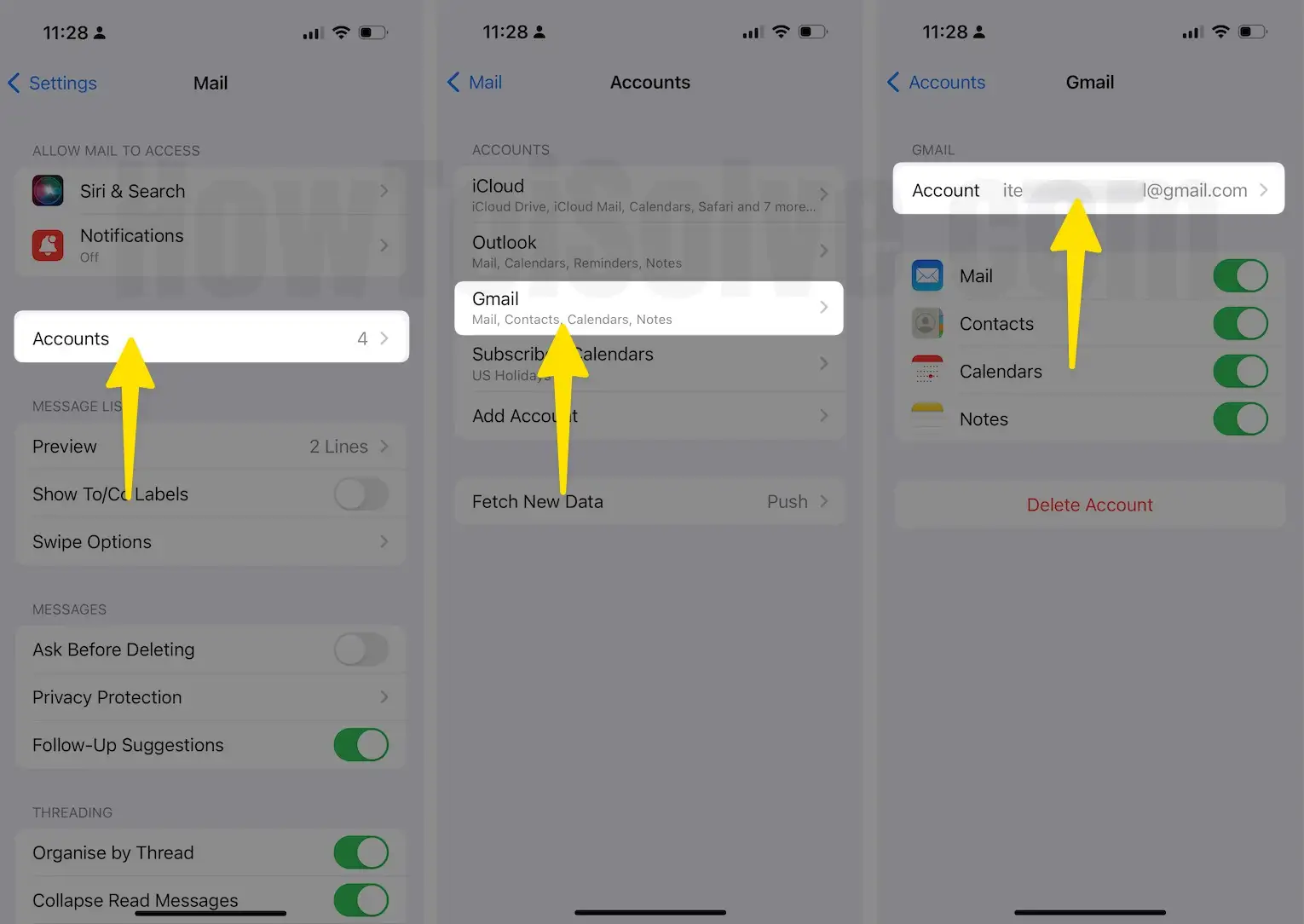
5. Нажмите кнопку «Дополнительно».
6. На расширенном экране снимите флажок «Архивировать почту» и выберите «Удаленный почтовый ящик».

Удаление учетной записи Gmail с устройства Android
Когда вы удаляете учетную запись Gmail на устройстве Android тем же способом, данные учетной записи все еще существуют, и вы можете повторно подключить ее, используя те же учетные данные.
Примечание. Действия по удалению учетной записи Gmail с устройства Android различаются в зависимости от устройства.
- На вашем устройстве перейдите в «Настройки».
- Нажмите «Аккаунты».
- Выберите учетную запись Gmail.
- Нажмите «Удалить учетную запись».
- Для дальнейшего подтверждения нажмите «Удалить учетную запись».
Нижняя граница
Вот и все, ребята! Вот как вы можете удалить учетную запись Gmail на своем iPhone. Если вам понравилось это практическое руководство, поставьте палец вверх в поле для комментариев ниже.
ЧАСТО ЗАДАВАЕМЫЕ ВОПРОСЫ:-
Как удалить учетную запись Gmail на iPhone?
Чтобы удалить учетную запись Gmail на устройстве iOS, перейдите в «Настройки». Затем выберите «Почта», а затем выберите «Учетные записи». Затем нажмите на соответствующую учетную запись Gmail и на следующем экране нажмите «Удалить учетную запись». Если вы хотите удалить все электронные письма, следуйте нашему руководству «Как удалить все электронные письма на iOS и iPadOS».
Как удалить учетную запись Gmail с компьютера Mac?
Если вы используете Gmail через Apple Mail, перейдите к почтовым клиентам и выберите «Учетные записи». Затем нажмите на предпочитаемую учетную запись Gmail и удалите ее.
Как удалить учетную запись Gmail из приложения Gmail?
На устройстве iOS или iPadOS откройте приложение Gmail и коснитесь значка профиля. Далее выберите «Управление учетной записью на этом устройстве». Далее нажмите «Удалить это устройство». Аналогичным образом на устройствах с ОС Android откройте приложение Gmail и выберите значок профиля. Нажмите «Управление учетной записью на этом устройстве» и, наконец, выберите «Удалить учетную запись». Вот и все!






